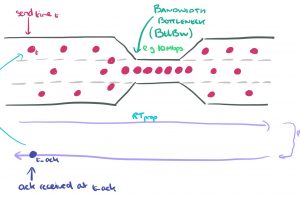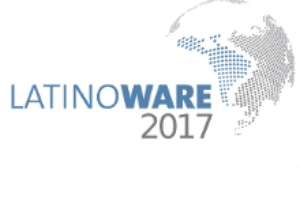Preparándose para la actualización
Puede encontrar los detalles de esta preparación en el Capítulo 2 del manual Oracle Linux 9: Realización de actualizaciones del sistema con Leapp. Aquí hay una descripción general:
Realice una copia de seguridad. Siempre haga una copia de seguridad del sistema para que se pueda restaurar a su estado anterior si la actualización falla. En el caso de Bacula, almacene un dump del catálogo y una copia de la configuración (/opt/bacula/etc).Apague todas las cargas de trabajo de producción en el sistema, ya que la actualización es invasiva y requiere múltiples reinicios.Desactive el Secure Boot si está habilitado.Asegúrese de que la configuración regional esté establecida en en_US.UTF-8.En las instancias de Oracle Cloud Infrastructure, desactive el agente del Servicio de Administración del SO.Si el sistema tiene sistemas de archivos montados en red, desmóntelos y comente las entradas relacionadas en el archivo /etc/fstab.Si está instalado yum-plugin-versionlock, elimine cualquier paquete con versiones bloqueadas.Si el sistema es un host KVM, detenga todas las máquinas virtuales en ejecución.
El Leapp requiere que el sistema a actualizar esté completamente actualizado con los últimos parches.
Actualice la máquina Oracle Linux 8 con los últimos parches disponibles
sudo dnf update
Reinicie el sistema para aplicar todas las actualizaciones:
sudo reboot
Inicie sesión como usuario ‘demo’ e instale la utilidad Leapp:
sudo dnf install leapp-upgrade --enablerepo=ol8_leapp,ol8_appstream,ol8_baseos_latest
Tenga en cuenta que no hay espacios en los parámetros pasados al interruptor de línea de comandos –enablerepo.
Ejecutando la pre-actualización
Puede encontrar los detalles en el Capítulo 3 de Oracle Linux 9 Realización de actualizaciones del sistema con Leapp.
Ejecute el comando de pre-actualización.
sudo leapp preupgrade --oraclelinux
En el sistema de demostración, el proceso de pre-actualización tardó aproximadamente 2 minutos en completarse. Este tiempo depende de varias variables, incluido el número de paquetes instalados, la velocidad de la CPU, la velocidad de almacenamiento, etc. Revisión del informe de Leapp
Lea esta sección en Oracle Linux 9 Realización de actualizaciones del sistema con Leapp.
Es muy importante comprender cualquier inhibidor de alto riesgo. Después de abordar algunos de sus problemas de alto riesgo, siempre puede ejecutar nuevamente el proceso de pre-actualización. Continúe resolviendo problemas y ejecutando la pre-actualización hasta que no tenga más inhibidores o problemas de alto riesgo. Realizando la actualización
Lea esta sección en Oracle Linux 9 Realización de actualizaciones del sistema con Leapp.
Ejecute el comando de actualización.
sudo leapp upgrade --oraclelinux
Verá MUCHA información a medida que avanza la actualización. Algunos de los mensajes pueden decir “completado”, ¡pero esos son solo conclusiones de un paso específico! Este podría ser un buen momento para hacer una pausa mientras avanza la actualización. En el sistema de demostración, aquí están las tres principales “etapas” del proceso Leapp y el tiempo aproximado para cada una:
Paso inicial de actualización: 8:37Segundo paso de actualización: 7:42Primer arranque: alrededor de 1 minuto
Verificando la actualización
Después de completar, el proceso de actualización genera los mismos archivos que la fase de pre-actualización: un registro del proceso, un informe y el archivo /var/log/leapp/answerfile.
Revise el /var/log/leapp/leapp-report.txt y siga cualquier recomendación importante que deba completarse después del proceso de actualización.
Después de realizar la actualización, es necesario actualizar o reinstalar los paquetes de Bacula para la arquitectura equivalente a RHEL-9.
Tenemos la mejor herramienta de copia de seguridad, homologada para servidores y clientes de Oracle Linux en todas las versiones.Contáctenos – Bacula Brasil y América Latina: https://postgrespro.com.br
David Gilpin – Gerente de Producto Principal
Disponível em:  Português (Portugués, Brasil)
Português (Portugués, Brasil) English (Inglés)
English (Inglés) Español
Español